こんにちは!famifiを申し込んだサッシです。
公式サイトだけ見ていると「申込みから何日で到着するのか?」とか「Wi-Fi端末の他に何が付いてくるのか?」とか、ちょっと分かりにくいですよね。
事前に疑問な点は問い合わせて確認もしつつ、実際に僕も申し込んでみましたよ!
今回は以下の内容で「famifiへの申込み」を画像たっぷりに詳しく紹介します。
- famifiへの申込みの流れ
- famifi公式サイトから「申込みフォーム」を送信の手順<
- 到着の様子(同封物やパスワード確認方法など)
famifiへの申込みの流れ
まず、famifiへの申込みの全体的な流れを紹介しますね。
申請フォームを送ってからWi-Fi端末の到着まで、以下の流れになりますよ。
- famifi公式サイトから「申込みフォーム」を送信
- クレジット決済の案内メールが到着→クレジットカード登録
- famifiがWi-Fi端末を発送→1〜3日で到着
混雑具合によりますが、最短で申込みの翌日から利用開始できるわけです!おお〜、すぐに使いたい人にはありがたいですね。
famifi公式サイトから「申込みフォーム」を送信の手順
では、さっそくfamifi公式サイトから「申込みフォーム」を送信してみましょう。スマホでもPCでも同じですよ。
まず、famifi公式サイトを開きます。(以下のリンクから飛べますよ)
>>> famifi公式サイトへ
公式サイトへ行ったら、ページ内の「お申込みフォームはこちら」をタップするか、ページの一番下に進んでください。
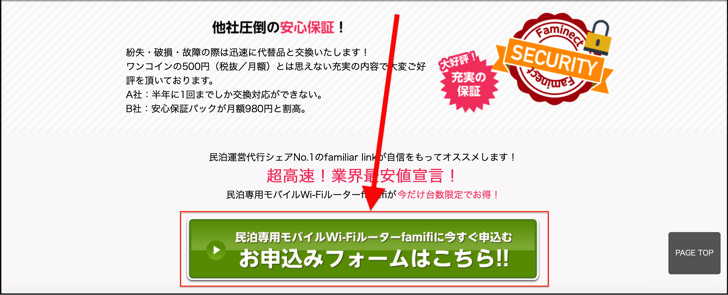
申込みフォームに着いたら、「自分の個人情報」や「台数」や「オプションの有無」などの必要な情報を入力していきます。ACアダプターも付けておきたい人はここでチェックを入れておいてくださいね。
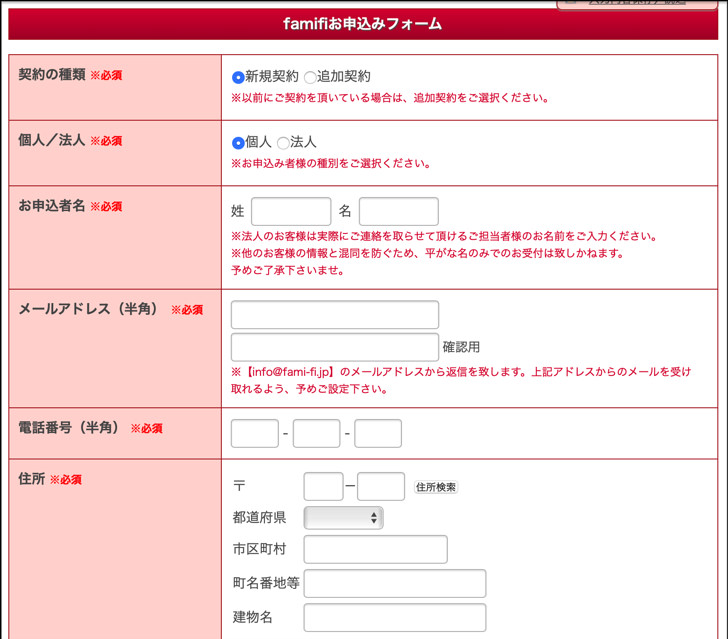
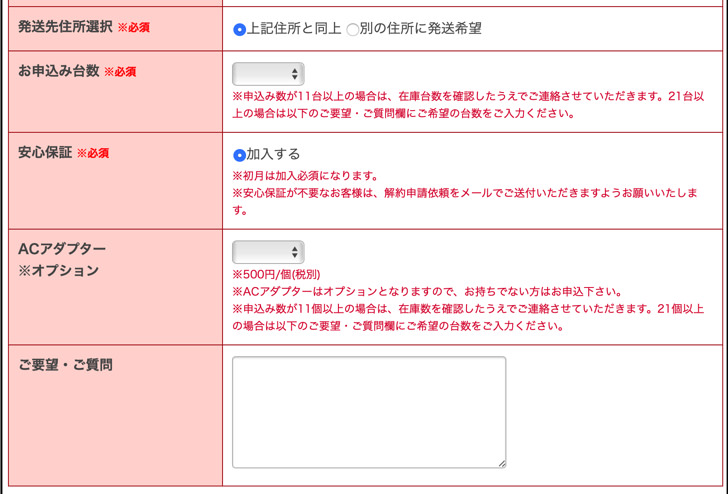
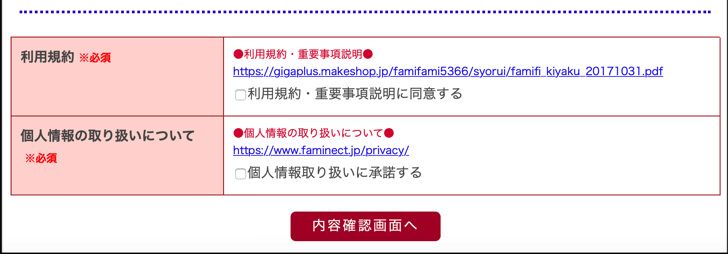
入力し終わったら「内容確認画面へ」をタップします。内容確認の画面になりますので、間違いがなければ「送信する」をタップして送信完了です。
「自分にも送信内容のコピーメールを送る」にチェックを入れれば、自分が入力・送信した内容をメールで受け取れますよ。
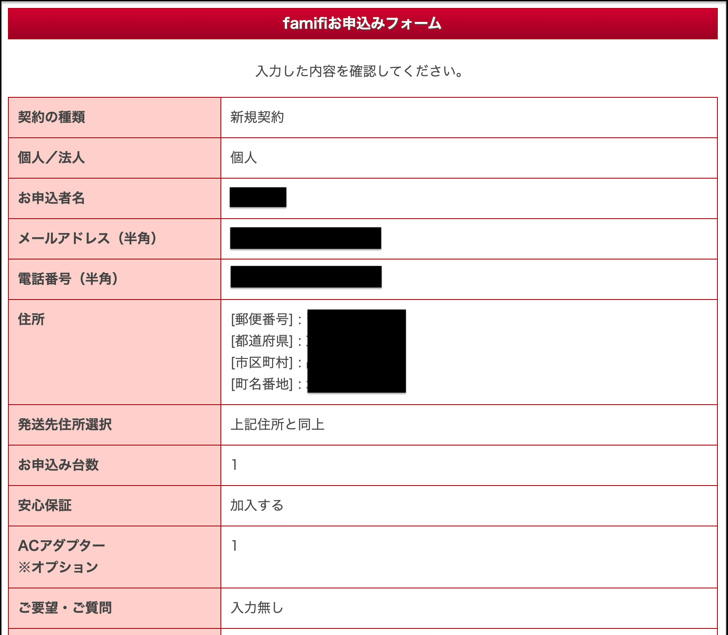
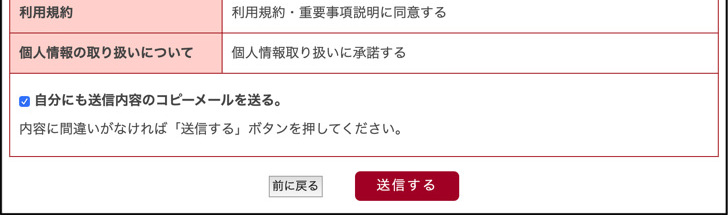
受付完了の表示が出るので、これで申込みフォームの送信はおしまいです。
申込みの確認メールがfamifiから来ているので、開いてみてください。「後でクレジットカード決済の案内を送りますよ〜」という内容もそこで確認できます。
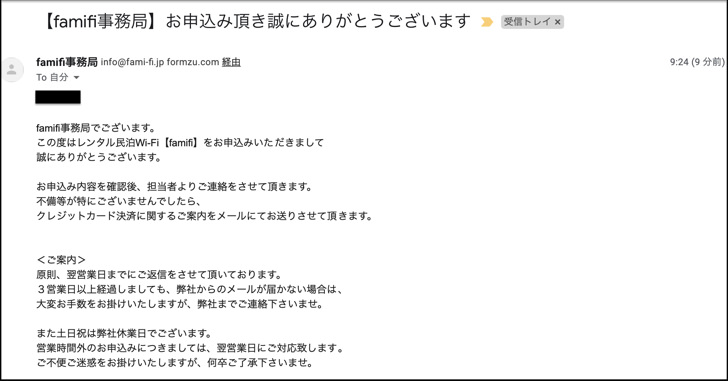
クレジットカード決済の案内メールが来るはずなので、それまでいったん待ちましょう。
僕の場合は、申込みをしてから4時間後くらいにクレジットカード決済の案内メールが来ました。
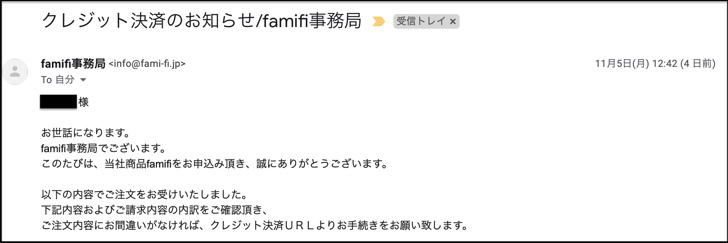
そこで「端末の在庫状況」も教えてくれます。

希望の端末が用意されない場合はここでキャンセルしてもokですよ。
このまま手続きを進めてよければ、メール内に書いてあるURLから決済ページに飛んでクレジットカードを登録してください。
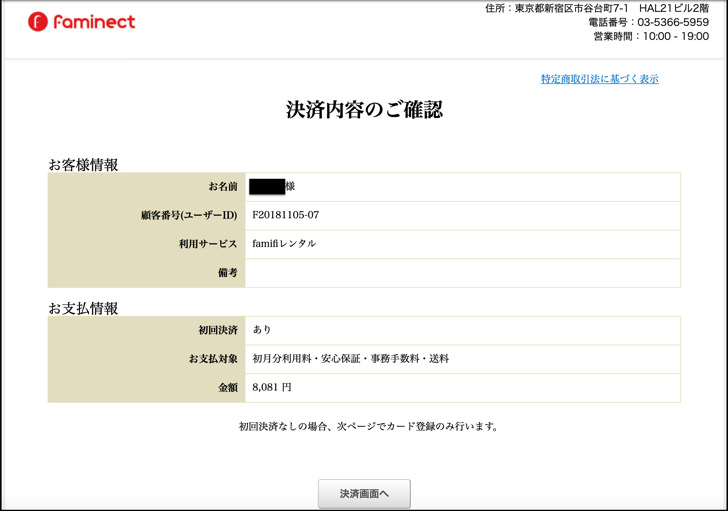
クレジットカードを登録・決済ができたら、あとはWi-Fi端末の到着を待つだけです。
僕は翌日にWi-Fi端末の発送の連絡メールが来ましたよ。
箇条書きでまとめてみると、以下のようなタイムスケジュールでした。
- 11/5(月)の9時ごろ・・・申込み
- 同じ日(11/5)の13時ごろ・・・クレジットカード案内メール
- 11/6(火)の16時ごろ・・・Wi-Fi端末発送のメール
- 11/7(水)・・・到着
到着の様子
では、実際に到着した様子を紹介しますね。
以下のような箱で届きましたよ。
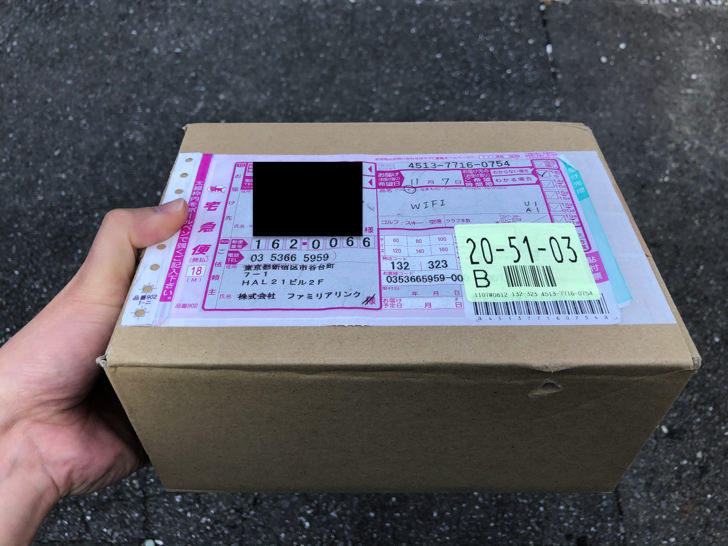
中身は「Wi-Fi端末セット」と「説明の用紙」が入っています。

Wi-Fi端末は以下の「3点セット」が付いてきますよ。
- クリアケース
- Wi-Fi本体
- USBケーブル


僕はいろいろWi-Fiレンタルをしてきましたが、クリアケースに入ってきたのは始めてです。なんか・・・新鮮です(笑)
充電のときに壁コンセントにブスッと差す「ACアダプター」も注文した人は、それも一緒に入っていますよ。(僕は付けました)

では、電源を入れてみましょう。充電されているのかな?

お、画面が表示されました!
おお〜しかもフル充電されているみたいです!僕のは97%充電でした。これは親切ですね〜。
さて、さっそくインターネットにつないでみましょう。
SSIDやパスワードはWi-Fi端末の画面で以下のように進むと表示されますよ。


パスワードを入れると・・・
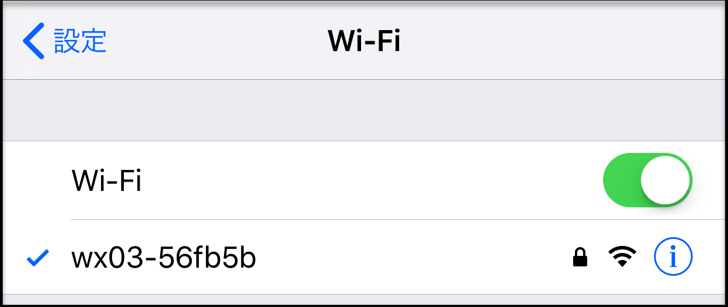
おっけーい!ばっちりインターネットにつながりました!!
さいごに
いざインターネットにつなごうとしたとき、実は「あ、あれ?パスワードはどこ!?」ってなってしばらく箱の中とか説明書とか探しまくったのは僕のことです(笑)
ちなみに「ACアダプター」をオプションで付けなくても、充電用の「USBケーブル」は必ず付いてくるそうですよ。(僕はそこが疑問だったので、問い合わせして確認しておきました)

はじめからフル充電されているし、特に何も設定することはありません。Wi-Fi端末が着いたらすぐにインターネットにつなげますよ!
>>>famifi公式サイトへ
famifiの口コミ・評判やデメリットも別記事にまとめていますので、ぜひ読んでみてくださいね。





